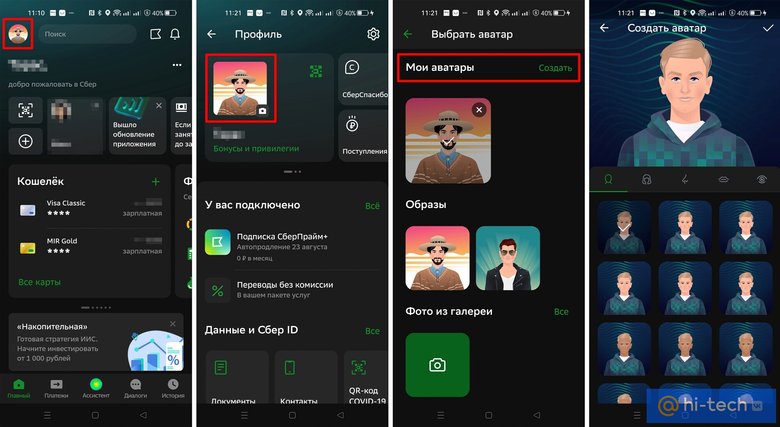Как найти настройки кастомизации
Первый способ. Найти опции для кастомизации можно через меню «Профиль». Нажмите на свою аватарку в левом верхнем углу экрана. Если вы не устанавливали собственное изображение, там будет изображен силуэт. Далее нужно пролистать вниз, пока вы не дойдете до раздела «Оформление».
Второй способ. Как и в первом случае, сначала нужно зайти в меню «Профиль», затем нажать на шестеренку в правом верхнем углу, чтобы перейти в настройки. В разделе «Оформление» находятся все основные настройки для кастомизации внешнего вида приложения.
Третий способ. На главном экране «Сбербанк Онлайн» нажмите на значок с тремя точками в правом верхнем углу. Откроется меню с ограниченными настройками. Здесь можно выбрать темную или светлую тему, изменить цвет фона или перейти в раздел «Заставки на входе».
Если вы хотите подробнее узнать, как добраться до конкретной настройки, то переходите к одному из следующих разделов этой статьи. Все инструкции написаны на основе версии приложения для Android, однако в новом приложении «СБОЛ» пути не отличаются (но могут быть незначительные отличия в названии пунктов или элементах интерфейса).
Как изменить заставку на входе
Каждый раз при входе в приложение на экране отображаются приветственные заставки. По умолчанию это сет, который в приложении называется «Сбер», но можно установить и любые другие: «Экзопланеты», «Подводный мир», «Цветы», «Природа» и другие. Особый интерес представляют наборы с известными картинами, например, «Русская классика» и «Живопись ХХ века», а также сборник изображений с аниме-маскотом банка СберТян. Также можно загрузить и собственные изображения.
Обратите внимание, что наборы изображений нужно дополнительно загружать на устройство. Если какой-то из наборов вам больше не нужен, его можно удалить (нажмите на иконку с тремя точками напротив названия набора). Также вы можете поделиться набором в соцсетях.
Как найти: проще всего перейти в раздел с заставками, если нажать на иконку с тремя точками на главном экране, а затем выбрать «Заставки на входе».
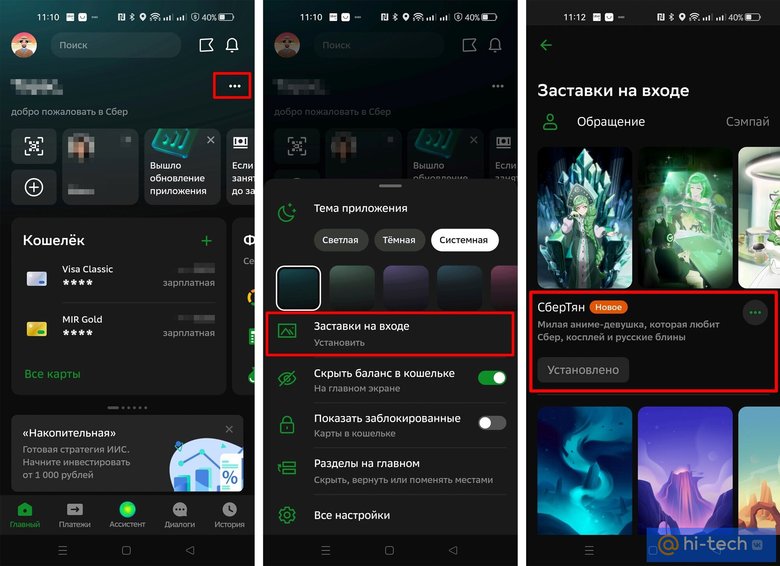
Как изменить приветствие
С заставками тесно связано и обращение к пользователю. Именно его вы видите на заставке, когда приложение приветствует вас. Можно установить свое имя или другое обращение по желанию.
Как найти: на главном экране приложения нажмите на иконку с тремя точками в левом верхнем углу. Далее выберите «Заставки на входе». В самом начале будет пункт «Обращение». Измените текст по своему желанию и нажмите кнопку «Выбрать».
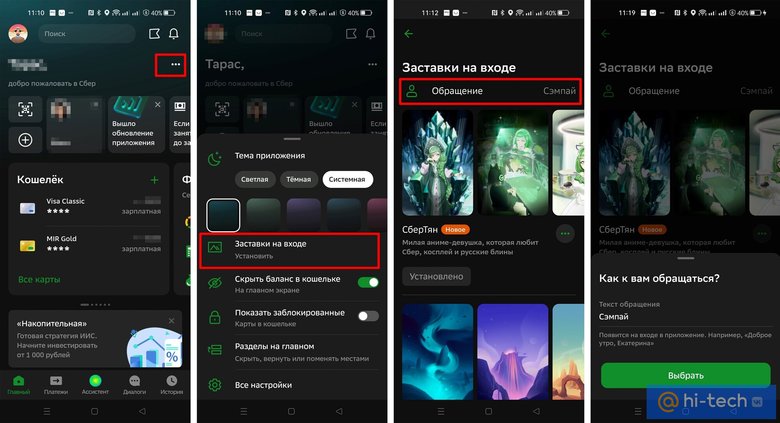
Как установить темную или светлую тему
В «Сбербанк Онлайн» можно установить темную или светлую тему, а также выбрать вариант, когда тема приложения будет соответствовать системной.
Как найти: на главном экране приложения нажмите на иконку с тремя точками и в самом верху открывшегося окошка выберите нужный вариант.
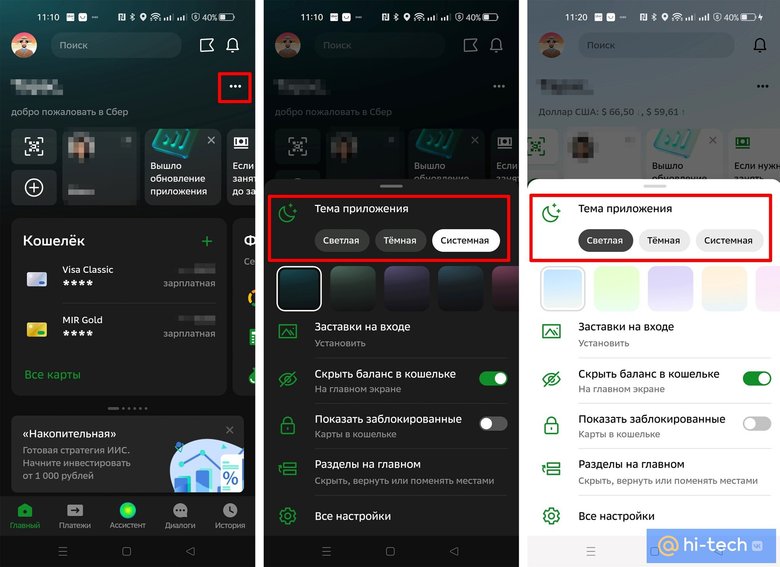
Как изменить фон
Хотя цвет фона можно поменять разными способами, лучше использовать предложенный нами ниже. В этом случае у каждого фона будет отображаться название и пояснение. К примеру, так можно понять, что первый фон из списка меняет оттенок в зависимости от времени суток.
Как найти: чтобы перейти в меню «Цвет фона» на главном экране приложения нажмите на свою аватарку в левом верхнем углу. Далее пролистайте вниз и выберите «Цвет фона».
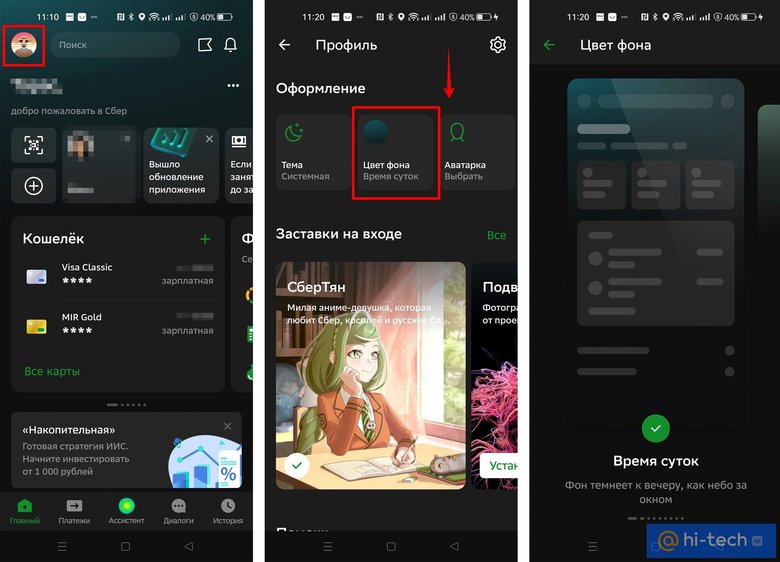
Как создать аватара и установить изображение профиля
Вместо своей настоящей фотографии в приложение можно загрузить аватарку. Причем не обязательно искать ее где-то на стороне. В «Сбербанк Онлайн» есть свой генератор аватаров.
Как найти: нажмите на свое изображение в левом верхнем углу на главной странице приложения, чтобы перейти в профиль. Далее нажмите на картинку еще раз. Теперь можно создать аватара или выбрать фотографию из галереи. В последнем случае нужно разрешить приложению доступ.